Cuma mau ngasih tau aja nih, Arduino itu bisa disimulasikan menggunakan Proteus VSM...
Software apa saja yg diperlukan???
-proteus VSM... (http://www.labcenter.com/index.cmf)
-Arduino versi 017 (http://arduino.googlecode.com/files/arduino-0017.zip)
Mengapa ane menggunakan IDE Arduino versi lama (versi 017)...?
Jadi begini sobat alasannya ane menggunakan versi lama (versi 017) adalah agar tidak ribet... Krna hasil kompilasi (file hex yg akan di'upload ke microcontroler) IDE Arduino Versi 017 masih disimpan pada folder 'Applet' pada masing2 folder sketch yg terkait, sehingga sobat akan dengan mudah mencarinya... Sedangkan untuk versi 018 keatas hasil kompilasi'nya disembunyikan dalam folder 'Temp' yg berkasnya akan terhapus jika keluar dari Arduino IDE, sehingga akan sulit untuk mencarinya.., dan untuk mencarinya sobat harus mlakukan dengan cara menekan shift + compile dan kemudian menyalinnya ke folder sketch sobat, bgmn? Ribet kan? Itu alasannya mengapa ane gunakan Arduino IDE versi 017... :)
Langsung saja sobat,.. perhatikan konfigurasi pin dibawah... sebagai contoh ane gunakan ATmega328 dengan frequensi kerja 16MHz.
Gambar 1 - Pemetaan PIN)
Gambar 2 - Pemetaan PIN di Proteus VSM
Gambar 3 - Tampilan Arduino IDE 017 dengan program Blink
Gambar 4 - Folder Blink yang sudah ada folder applet-nya
ok... ini langkah terakhir, untuk mengupload file hex hasil kompilasi tadi ke microcontroller pada proteus vsm lakukanlah cara berikut (Perhatikan gambar).
Gambar 5 - berkas HEX atau ELF (Pada proteus)
sesudah itu tekan ok, dan mulai disimulasikan dengan cara tekan F12, jika pada simulasinya LED berkedip, maka program/simulasi sobat berjalan lancar... :)
ok... sekian dulu dari ane,, semoga bermanfaat.... :)






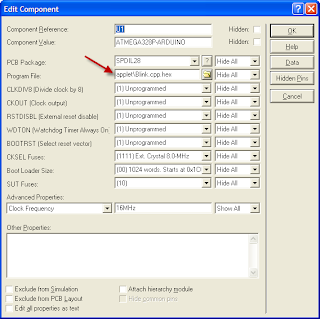




0 komentar: